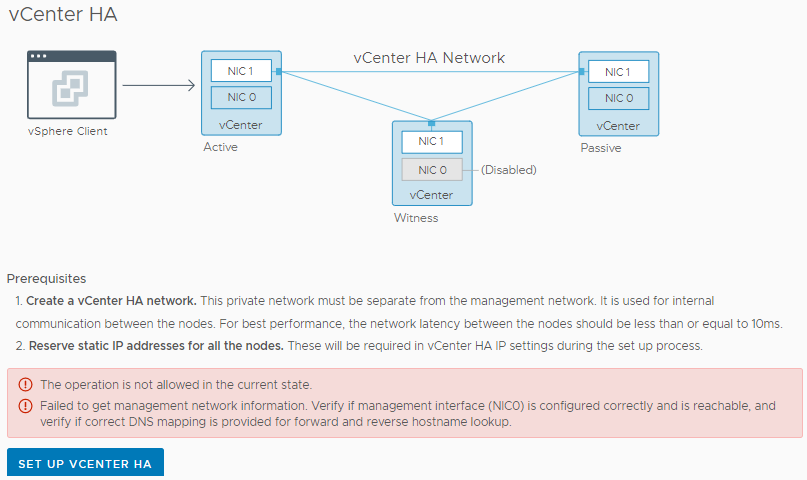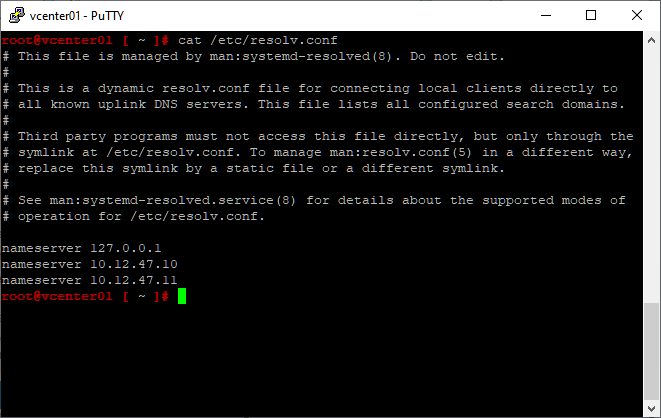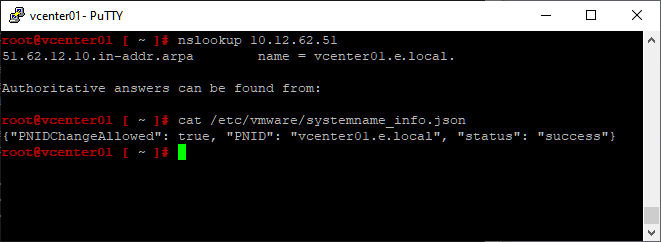Столкнулся с глупой ошибкой при настройке vCenter 7 HA.
Failed to get management network information. Verify if management interface (NIC0) is configured correctly and is reachable, and verify if correct DNS mapping is provided for forward and reverse hostname lookup.
После этого процесс конфигурирования vCenter HA останавливается.
Ошибка простая, vCenter сравнивает свою FQDN запись и запись в зоне обратного просмотра IP адреса сетевой карты NIC0. Если имена не совпадают, то получаем ошибку.
Есть несколько вариантов где мы ошиблись:
- Нет записи в зоне обратного просмотре DNS сервера
- Неверное FQDN в vCenter
- Недоступен или неверно указан DNS сервер
Проверим какие DNS сервера использует vCenter:
cat /etc/resolve.conf
Кстати, некоторые рекомендуют закомментировать запись "nameserver 127.0.0.1", кому-то это даже помогло.
Если DNS сервера указаны неверно, то нужно исправить это в настройках vCenter. И вот на этих DNS серверах нужно настроить запись в зоне обратного просмотра.
Что делать если вы настроили зону обратного просмотра, а ошибка не уходит? Проверим, что получает vCenter из DNS, используя IP адрес на NIC0:
nslookup 10.12.62.51
Смотрим с чем vCenter это сравнивает:
cat /etc/vmware/systemname_info.json
Бывает, что в файле systemname_info.json FQDN сервера указано прописными буквами, в этом случае его нужно заменить на строчные.
https://kb.vmware.com/s/article/2147932
У меня вроде всё в порядке, имена совпадают. На первый взгляд. А на второй взгляд видно, что в DNS стоит точка в конце.
Убрал в DNS точку в конце — всё заработало. И это, ребята, EPIC FAIL разработчиков VMware!